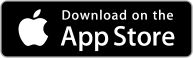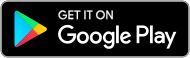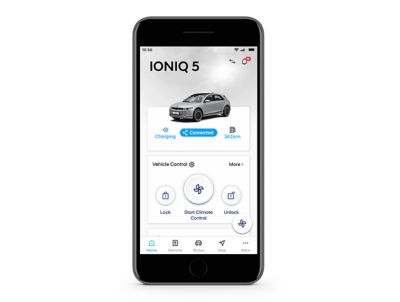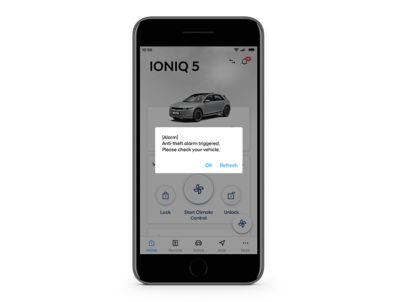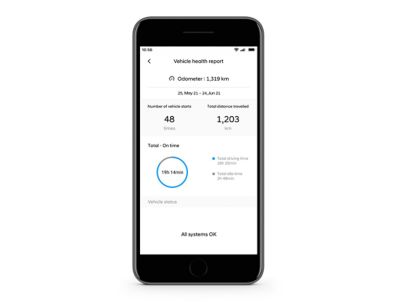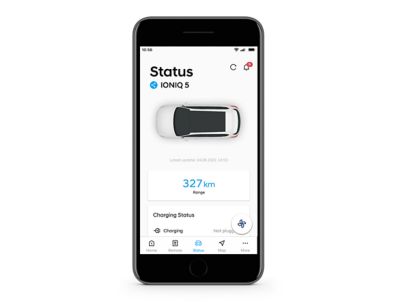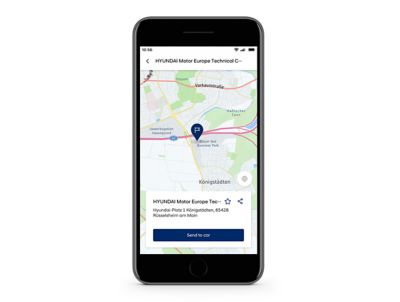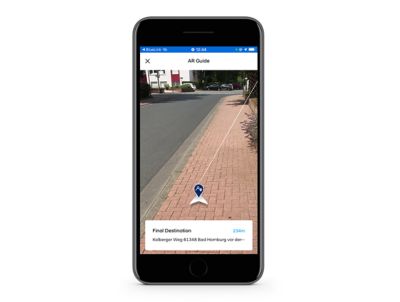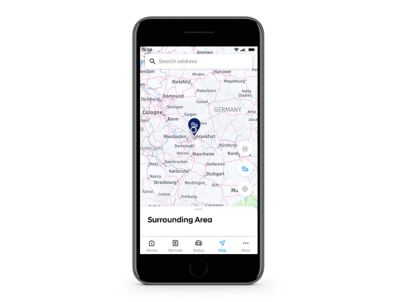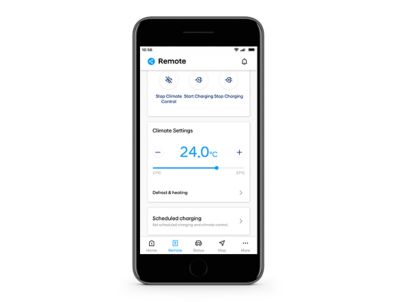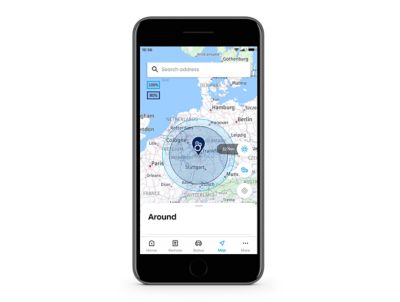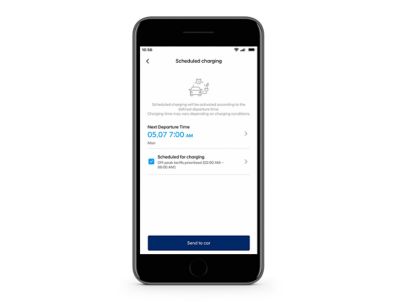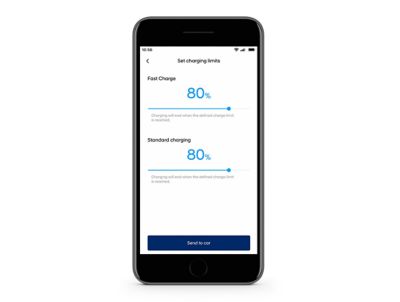Tilgang til din Hyundai uansett hvor du er.
Uansett hvor du er, kan du koble deg til bilen med Bluelink-appen. Planlegg ruter hjemmefra, finn og lås din Hyundai og få informasjon om bilens tilstand. Appen har funksjoner som er spesielt tilpasset Hyundais elbiler og ladbare hybrider.
Se en presentasjon av Bluelink-appen i videoen nedenfor.
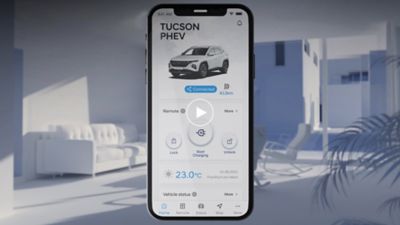
Sjekk bilen.
Uansett hvor du er, er det bare å ta frem mobilen og sjekke at alt er i orden, og at bilen er klar til neste kjøretur.
Kart- og posisjonsfunksjoner.
Det er enkelt å bruke navigasjonssystemet i bilen, og stemmestyringen gjør det enda enklere. Du kan også bruke appen til å planlegge kjøreruten før du setter deg i bilen. Du kan dessuten fortsette veivisningen med Bluelink-appen etter at du har parkert, og appen kan hjelpe deg å finne igjen bilen der du parkerte den.
Elbil-app.
Bluelink-appen har flere praktiske funksjoner for Hyundai-førere med elbil eller ladbar hybrid. Du kan forhåndsinnstille riktig temperatur og styre ladefunksjoner.
Personlige funksjoner.
Hyundais Bluelink-app inneholder praktiske funksjoner og kan tilpasses dine behov.
Spørsmål og svar
Hvilke Hyundai-modeller kan Bluelink-appen brukes sammen med?
Bluelink er tilgjengelig for alle kunder som har et navigasjonssystem med 10,25-tommers berøringsskjerm (ekstrautstyr) i bilen. Har bilen Bluelink, kobles den til Bluelink-appen.
Hvilke smarttelefoner er kompatible med Bluelink?
Bluelink-appen er tilgjengelig for Apple- og Android-smarttelefoner.
Bruker Bluelink data fra smarttelefonen?
Ja, når du bruker Bluelink-appen aktivt på telefonen, men ikke når du bruker Bluelink-tjenestene i bilen. Det er installert et SIM-kort i bilen.
Hvordan aktiverer jeg appen og kobler den til bilen?
Last ned Bluelink-appen, åpne den og opprett en konto. Når du har aktivert Bluelink i bilen, kan du legge til din Hyundai i appen.
Kan to førere koble telefonene sine til samme bil?
Én hovedbruker kan dele bilen med et ubegrenset antall andre brukere.